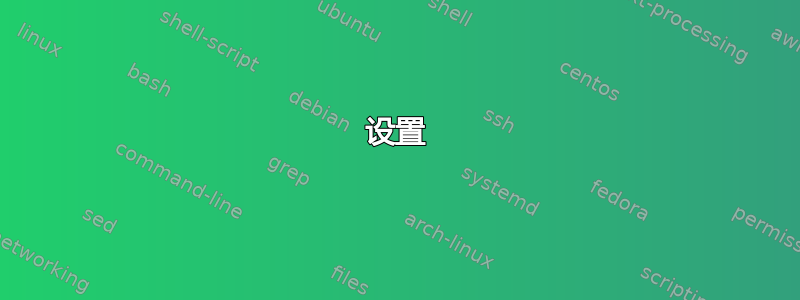
答案1
大概的概念 [来源]
基本思路是使用备用主目录从命令行启动 Dropbox。这将创建另一个 Dropbox 图标和另一个 Dropbox 文件夹,该文件夹必须位于与原始文件夹不同的位置。
这两个 Dropbox 文件夹都将被称为 Dropbox(这无法更改),但您可以通过它们的位置来区分它们。

设置
方法:1- 如果您已经安装nautilus-dropbox 来自存储库
打开终端并粘贴以下命令:
$ mkdir "$HOME"/.dropbox-alt
$ HOME="$HOME/.dropbox-alt"
$ /usr/bin/dropbox start -i
将打开一个新的 Dropbox 设置向导窗口,并且状态栏上将出现第二个 Dropbox 图标。
- 选择一个现有帐户(与原始帐户不同!)或创建一个新帐户。
- 确保为新的 Dropbox 文件夹选择了其他位置。
现在您的备用 Dropbox 已设置。
从终端启动 Dropbox
$ /usr/bin/dropbox start -i
从终端启动 Alternate-Dropbox
$ HOME="$HOME/.dropbox-alt" && /usr/bin/dropbox start -i
方法:2- 如果你已经dropbox在家里编译过从tar.gz文件
打开终端并粘贴以下命令:
$ mkdir "$HOME"/.dropbox-alt
$ ln -s "$HOME/.Xauthority" "$HOME/.dropbox-alt/"
$ HOME="$HOME/.dropbox-alt"
$ /home/$USER/.dropbox-dist/dropboxd
Dropbox 设置向导窗口将会出现。按照方法 1 中描述的方式完成设置
从终端启动 Dropbox
$ /home/$USER/.dropbox-dist/dropboxd
从终端启动 Alternate-Dropbox
$ HOME="$HOME/.dropbox-alt" && /home/$USER/.dropbox-dist/dropboxd
笔记:
- 您可以使用上述命令创建一个小脚本来启动 Dropbox。
- 可以在启动时放置脚本。不要忘记授予脚本执行权限。
chmod +x /路径/到/脚本
- 我已经测试了第二种方法。希望有用。
答案2
多个虚假主目录方法有效,直到 Dropbox 自行更新;如果您发现此方法有效,然后它停止工作,请参阅https://realflash.wordpress.com/2016/02/11/multiple-dropboxes-stops-working-only-one-at-a-time/


